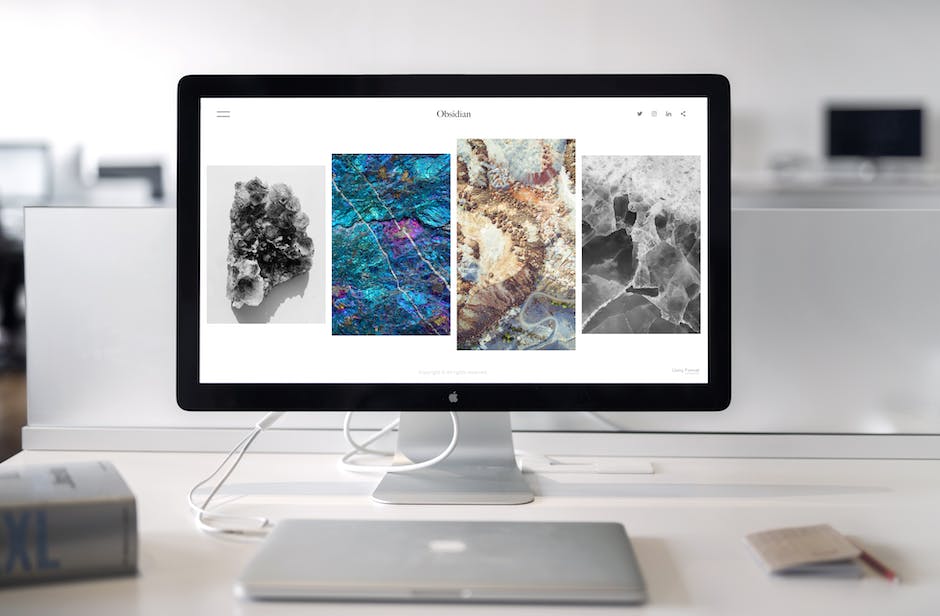맥 OS X에서 데이터 복구는 실수로 삭제되거나 손상된 파일을 복원하기 위한 방법입니다. Time Machine 백업을 사용하거나, Trash에서 삭제한 파일을 복구하거나, 복구 소프트웨어를 사용하여 삭제된 파일을 스캔하고 복구할 수 있습니다. 아래 글에서 자세하게 알아봅시다.
1. Time Machine 백업 사용하기
맥 OS X에서 데이터 복구를 위한 가장 간단한 방법은 Time Machine 백업을 사용하는 것입니다. Time Machine은 Mac에 내장된 백업 솔루션으로, 일정한 간격으로 시스템의 모든 파일을 자동으로 백업합니다. 따라서 우리가 원하는 특정 시점으로 돌아갈 수 있으며, 삭제된 파일을 복구할 수 있습니다.
1.1 Time Machine 설정하기
Time Machine을 사용하려면 우선 Time Machine을 설정해야 합니다. 이를 위해서는 추가적인 하드 드라이브 또는 Time Capsule 같은 네트워크 연결된 저장 장치가 필요합니다.
1. 시스템 환경설정에서 Time Machine을 선택하고, 켜기를 클릭합니다.
2. “여기에서 백업”을 선택하여 백업할 장치를 선택합니다.
1.2 삭제된 파일 복원하기
Time Machine으로 삭제된 파일을 복원하는 방법은 다음과 같습니다.
1. Finder에서 원하는 위치로 이동한 다음, Time Machine 아이콘을 클릭하거나 Spotlight을 사용하여 Time Machine을 실행합니다.
2. 타임 머신 화면에서 이전의 파일을 찾기 위해 시간 축을 이동할 수 있습니다.
3. 복구하려는 파일을 선택한 다음 “복원”을 클릭하면 원래 위치로 파일이 복구됩니다.
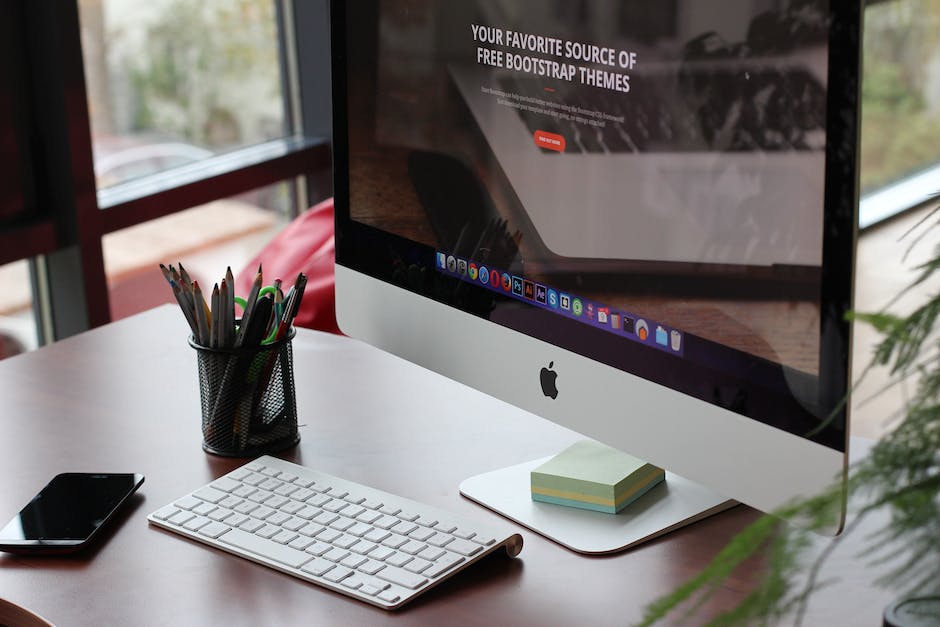
mac os x자료복구
2. 휴지통에서 삭제된 파일 복구하기
맥 OS X에서는 파일을 완전히 삭제하기 전에 휴지통에 보관하는 기능이 내장되어 있습니다. 따라서 파일을 실수로 삭제한 경우에도 휴지통에서 파일을 복원할 수 있습니다.
2.1 휴지통에서 파일 복구하기
다음은 맥 OS X에서 휴지통에서 파일을 복구하는 방법입니다.
1. 우선 Dock의 휴지통 아이콘을 클릭합니다.
2. 휴지통을 열었을 때 복원하려는 파일을 찾고 마우스 오른쪽 버튼을 클릭합니다.
3. “복원”을 선택하여 원래 위치로 파일을 복구합니다.
3. 복구 소프트웨어 사용하기
Time Machine이나 휴지통으로부터 파일 복구가 불가능한 경우에는 복구 소프트웨어를 사용하여 삭제 또는 손상된 파일을 스캔하고 복구할 수 있습니다. 아래는 복구 소프트웨어를 사용하여 데이터를 복구하는 방법입니다.
3.1 복구 소프트웨어 다운로드 및 설치
맥 OS X용 복구 소프트웨어 중 하나를 선택하고 해당 소프트웨어의 웹사이트에 접속하여 소프트웨어를 다운로드합니다. 다운로드가 완료되면 설치 과정을 따라 소프트웨어를 설치합니다.
3.2 삭제된 파일 검색
설치된 복구 소프트웨어를 실행하고 삭제된 파일을 검색하는 옵션을 선택합니다.
1. 복구 소프트웨어를 실행하고, 삭제된 파일을 복구하려는 디렉토리 또는 드라이브를 선택합니다.
2. 소프트웨어가 디렉토리 또는 드라이브를 스캔하여 삭제된 파일을 찾습니다.
3.3 파일 복구
복구 소프트웨어가 삭제된 파일을 찾으면 복구할 수 있습니다.
1. 복구할 파일을 선택한 다음 “복구”를 클릭합니다.
2. 복구하려는 위치를 선택하고, 복구 작업을 시작합니다.
복구 소프트웨어에 따라 복구하는 방법은 다를 수 있으므로 소프트웨어의 지침을 따라야 합니다.
마치며
맥 OS X에서 데이터 복구를 위한 세가지 방법을 살펴보았습니다. Time Machine을 사용하여 시스템의 모든 파일을 백업하고 복원할 수 있으며, 휴지통을 사용하여 파일을 복구할 수도 있습니다. 또한, 복구 소프트웨어를 사용하여 삭제된 파일을 스캔하고 복구할 수도 있습니다. 이러한 방법들을 활용하여 데이터 손실을 최소화할 수 있습니다.
추가로 알면 도움되는 정보
1. Time Machine으로 백업할 때 외부 하드 드라이브의 용량을 확인해야 합니다.
2. 휴지통에서 파일을 복구할 때 복구하려는 파일이 있는 폴더에 대한 쓰기 권한이 있어야 합니다.
3. 복구 소프트웨어를 사용할 때 찾을 수 없는 파일의 경우, 파일이 물리적으로 손상되었을 수 있으므로 전문가에게 도움을 요청해야 합니다.
4. Time Machine 백업을 자주 실행하면 복구 작업이 더 쉬워집니다.
5. 추가적인 백업 옵션으로 클라우드 서비스를 사용할 수도 있습니다. 이렇게 하면 외부 하드 드라이브를 사용하지 않아도 됩니다.
놓칠 수 있는 내용 정리
– Time Machine을 사용하려면 추가적인 하드 드라이브나 Time Capsule 같은 저장 장치가 필요합니다.
– 휴지통에서 복구하려는 파일을 찾을 때 쓰기 권한이 있는 폴더여야 합니다.
– 복구 소프트웨어를 사용하여 손상된 파일을 복구하기 전에 물리적인 문제인지 확인해야 합니다.